自分でデジタル化したビデオをiPhoneやiPadで再生するには保存形式を変換しよう!
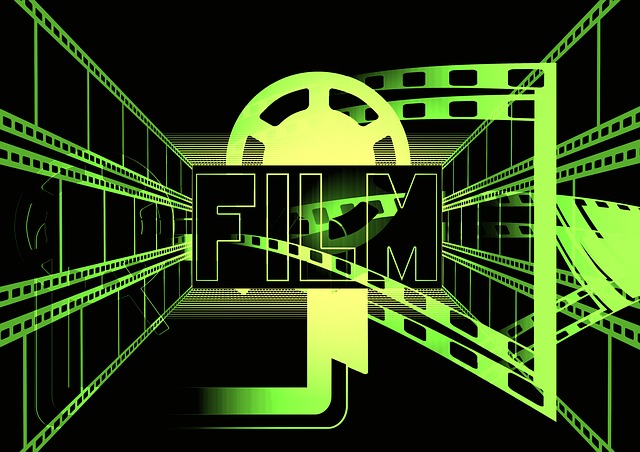
シルバーウィークを使って思い出ビデオのデジタル化です。
毎日の暮らしに忙殺されて、本当は大切にしたい思い出のビデオや写真の整理はしていませんでした。
時間がとれる長期休暇を、未完了なまま雑然と放置されていたものの整理にあてました。
顛末はこちらから
スポンサーリンク
8ミリビデををデジタル化するのに必要なガジェット~USBビデオキャプチャ~
8ミリビデオをデジタル化するのに準備したのは、USBビデオキャプチャ
我が家にはこのUSBビデオキャプチャはなかったので、amazonで購入しました。
いくつか調べて買ったのは
I-O DATA 社のUSB接続ビデオキャプチャー GV-USB2
I-O DATA USB接続ビデオキャプチャー GV-USB2
ハンディーカムをパソコンに繋ぐための端子とデータを扱うためのパソコンソフトのセットです。
付属のCDーROMからパソコンにソフトをインストールして一緒に使います。
そして必要だったものがもうひとつありました。
ハンディーカムとビデオキャプチャをつなぐためのオスオス端子のビデオケーブルです。
これら必要なものを準備して、思い出ビデオを
USBビデオキャプチャを経由してパソコンにデジタルデータ化して取り込みました。
ハンディーカムで撮った8ミリビデオテープは全部で18本。
夫の協力を得て無事にデジタル化が終了しました。やった~!と思ったのですがここまででまだ半分でした。
動画には保存形式なるものがある!
実はここからもうひと作業あります。理由は動画の保存形式。今回デジタル化した形式はMPGという形式でした。
デジタル化したビデオにも保存形式というものがあります。ウィンドウズパソコンやアンドロイド、iPhoneなどそれぞれに適応する保存形式になっていないと再生することができないのでした。
つまり、このままの保存形式ではiPhoneやiPadでは見ることができなかったのです。
iPhoneとiPadに対応した保存形式はMP4という形式です。
最終目的がiPhoneやiPadでもビデオを見られるようにする!
なので動画をMP4に変換する方法を調べました。
無料の変換ソフトを使って保存形式を変換します。
参考にしたサイトはこちら
動画をMP4に変換!これでiPhoneでも視聴できる! byエンジョイマガジン
VLC Media Player という変換ソフトを使ってコツコツMP4に変換です。
これが終われば、iPhoneやiPadでも赤ちゃんの子どもにまた会える!
楽しみは、もう少しお預けなのでした。
スポンサーリンク
スポンサーリンク




この記事へのコメントはありません。